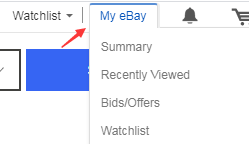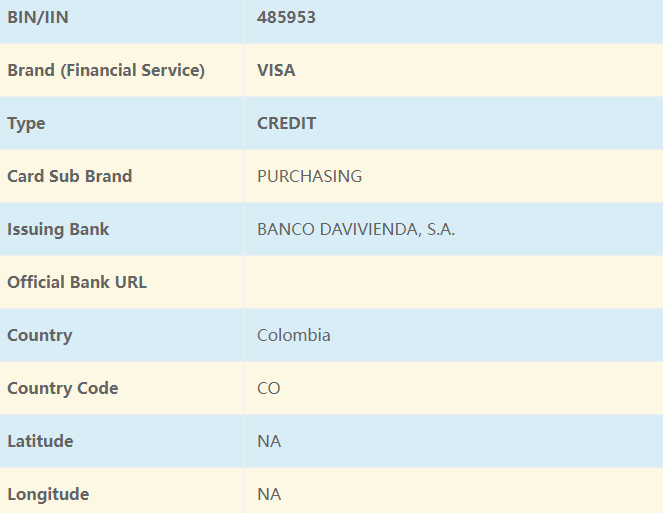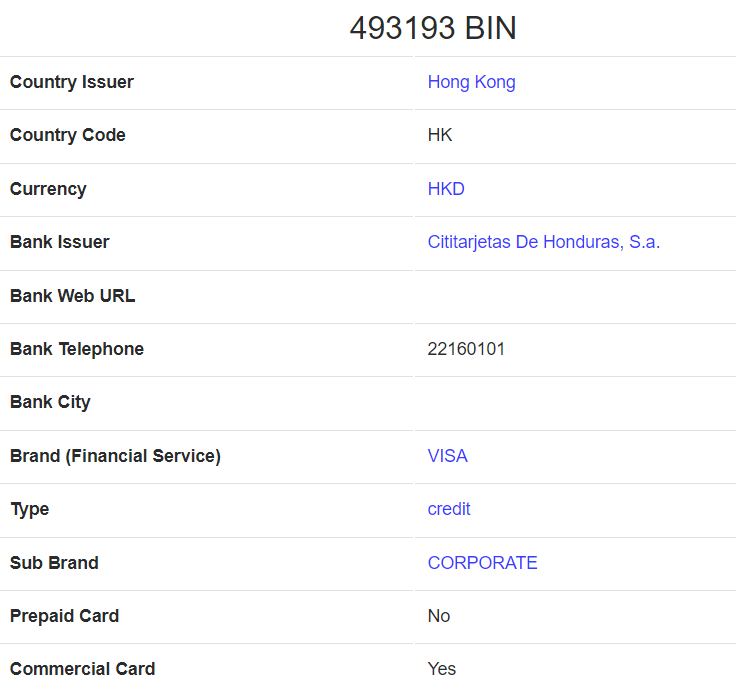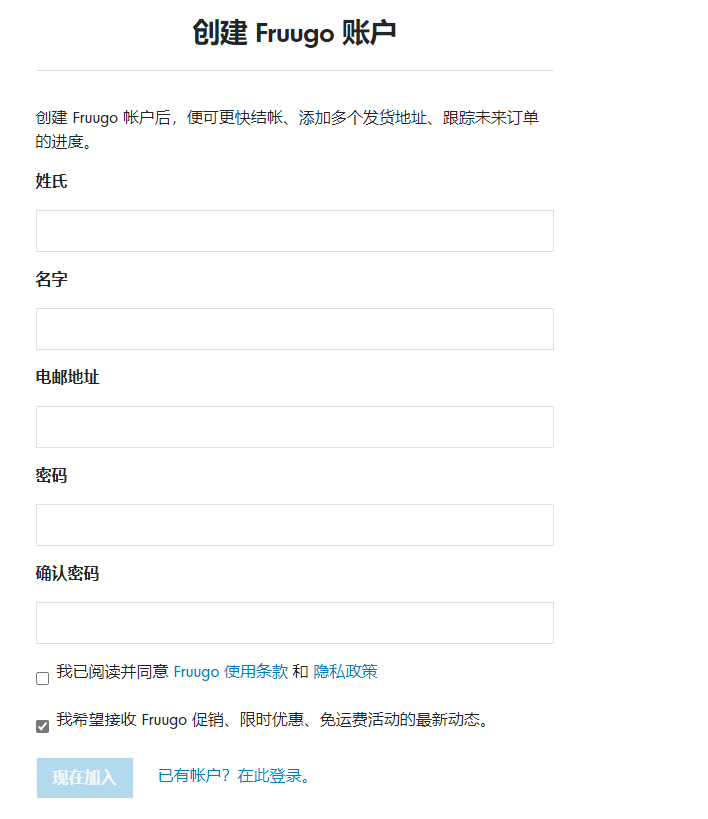谷歌ADS Pluspay虚拟信用卡支付教程
谷歌ADS Pluspay虚拟信用卡支付教程
1.打开谷歌ADS官网
2.如果是新账号会自动进入创建广告的界面
3.创建一条广告,先选择投放目标

4.填写商家名称

5.填写你的网站

6.填完网址后会大概显示一下界面。确认没什么问题后直接点击下一步。
7.填写广告创意,这里我主要是进行测试,创意就随意写了。
8.填写关键词,可以选择推荐的关键词或者自己填写。

9.选择广告投放的地区。
10(重要).填写账单地址和信用卡信息.这里我是用Pluspay的虚拟信用卡进行支付的。

11.填写完账单地址和信用卡信息后就基本大功告成了。

12.返回主页会显示我的广告计划正在审核中,审核完成后就可以正常展示了。
13.通过审核的广告计划这里会显示有效,之后就可以正常展示了。

14.我去谷歌搜索我的广告关键词,已经开始展示我刚才创建的广告了
2020年11月17日更新,这里是我11月13-14日的数据,消费了47.98美元获取了45个点击和871次展示。
如果有什么不懂的地方或者遇到了什么问题可以加我微信